이전 기사에서 첫 번째 크롬 확장 프로그램을 빌드 하는 방법을 자세히 다루었습니다.
이제 다른 사용자가 이전 기사에서 개발 한 서비스를 다운로드하고 사용할 수 있도록 해당 확장을 크롬 웹 스토어에 게시합니다.
Google은 개발자 대시 보드를 제공하여 확장 프로그램 게시 프로세스를 매우 쉽게 만들었습니다 .???
실제 단계로 이동합시다 .?
항목을 Chrome 웹 스토어에 게시하려면 다음 단계를 따르세요.
함께 모여 각 단계에 대해 자세히 알아 보겠습니다 .??
확장의 zip 파일 만들기
확장을 게시하려면 필요한 모든 파일이 포함 된 zip 파일을 만들어야 합니다.
? 참고 :-manifest.json은 루트 수준의 패키지에 포함되어야 하며 매니페스트 파일에는 다음 필드가 포함되어야 합니다.
기타 필요한 파일은 다음 파일 구조를 참조하십시오.
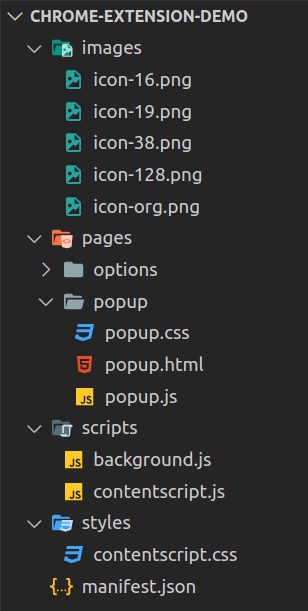
이전 단계에서 생성 한 패키지를 업로드하려면 개발자 계정이 필요하므로 생성 해 보겠습니다 .✏️
개발자 계정 생성 및 계정 활성화
Chrome 확장 프로그램을 웹 스토어에 게시하기 전에 Chrome 웹 스토어 개발자로 등록해야 합니다.
개발자 계정에서 이메일 주소 필드는 필수입니다. 이 필드가 비어 있으면 항목을 게시 할 수 없습니다.
개발자로 등록하려면 개발자 콘솔을 방문해야 합니다.
그런 다음 개발자의 계약 및 정책에 동의해야 합니다.
다음 이미지에서 볼 수 있듯이 평생 개발자 계정 수수료로 $5?를 지불해야 합니다 (확장 프로그램을 게시하려면 필수).

계정 활성화가 완료되면 이제 첫 번째 단계에서 만든 대시 보드에 패키지를 업로드 할 수 있습니다.
패키지 업로드
패키지를 업로드하려면 대시 보드에 새 항목을 만들어야 합니다.

새 항목 버튼을 클릭하면 작은 팝업이 하나 열립니다.이 팝업을 사용하여 생성 한 zip 파일을 업로드합니다. 검토를 위해 제출하기 전에 항목을 여러 번 업로드 할 수 있습니다.

Chrome 웹 스토어에 게시 된 확장 프로그램은 20 개를 초과 할 수 없습니다. 테마 수에는 이러한 제한이 없습니다.
⚠️ 개발자 대시 보드에 확장 프로그램을 추가하면 삭제할 수 없습니다. 게시 되지 않는 한 확장 한도에 포함되지 않습니다.
확장에 대한 세부 정보를 추가하겠습니다.
패키지 업로드에 성공하면 크롬 확장에 필요한 모든 추가 세부 정보를 입력해야 하는 페이지로 리디렉션 됩니다.
먼저 왼쪽 메뉴에서 "Store Listing"옵션을 선택하고
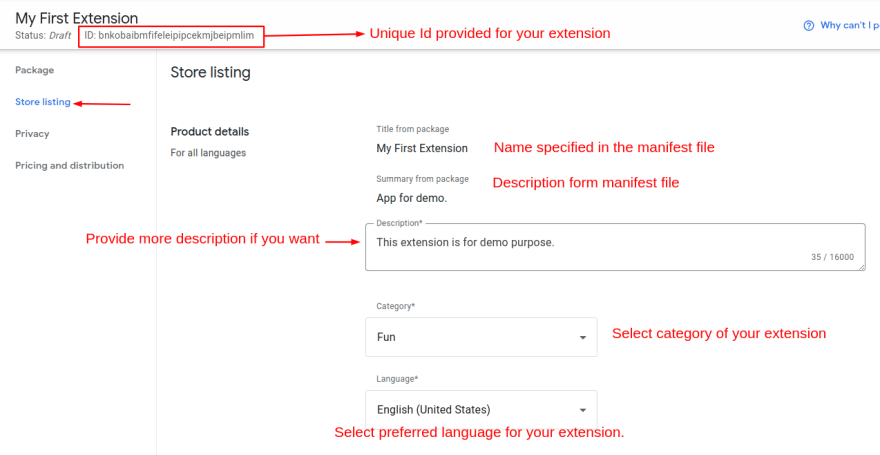
매니페스트 파일에서 특수 권한을 사용하는 경우 개인 정보 섹션에서 해당 권한에 대한 설명을 추가해야 합니다.
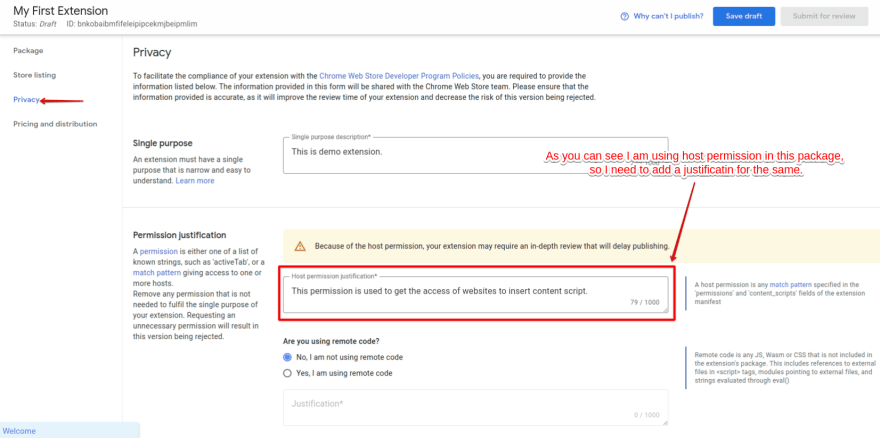
목록에 자산을 추가하겠습니다.
세부 정보 추가가 완료되면 목록에 자산을 추가해야 합니다. 자산은 쇼케이스 또는 확장 프로그램의 빠른 보기 일뿐입니다.
YouTube 동영상이나 특정 크기의 이미지를 추가 할 수 있습니다. 확장을 게시하려면 하나 이상의 이미지를 자산으로 추가해야 합니다.

다른 세부 정보를 추가 할 수 있지만 이 문서는 첫 번째 확장이며 여기서 필요하지 않으므로 이 문서의 모든 내용을 다루지는 않겠습니다.
게시를 위해 항목 제출 ?
이제 모든 것이 첫 번째 확장 프로그램을 게시하도록 설정되었습니다 .?
모든 세부 정보와 필요한 정보를 추가 한 후 변경 사항을 저장합니다.
필수 필드에 남아있는 것이 없으면 검토를 위해 제출 버튼이 활성화됩니다.
검토를 위해 제출 버튼을 클릭하고 검토를 위해 첫 번째 크롬 확장 프로그램을 제출할 수 있습니다.
검토를 위해 항목을 제출할 것임을 확인하는 다음 대화 상자가 나타납니다.
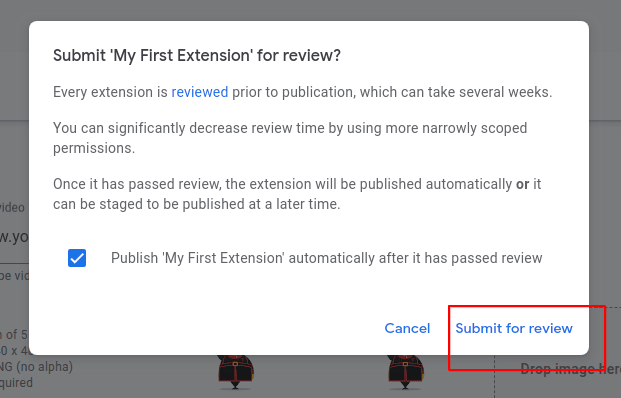
위에 표시된 확인 대화 상자를 통해 항목 게시시기를 제어 할 수도 있습니다. 확인란을 선택 취소하면 검토가 완료된 직후 항목이 게시 되지 않습니다. 대신 검토가 완료되면 원할 때마다 수동으로 게시 할 수 있습니다.
이제 마지막 버튼 (검토를 위해 제출)을 클릭하여 확장 프로그램 게시를 위한 마지막 단계를 시작하겠습니다.
검토를 위해 항목을 제출 한 후 검토 프로세스를 거칩니다. 이 검토 시간은 항목의 특성에 따라 다르며 완료되면 확장 프로그램이 Chrome 웹 스토어에 게시 됩니다.
빙고! ? 방금 첫 번째 크롬 확장 프로그램을 게시했습니다.
다음 기사에서는 자동 스크립트를 사용하여 확장 프로그램을 업로드 / 업데이트하는 방법을 설명합니다.
https://dev.to/ganeshjaiwal/how-to-publish-your-chrome-extension-2obn
등록된 댓글이 없습니다.